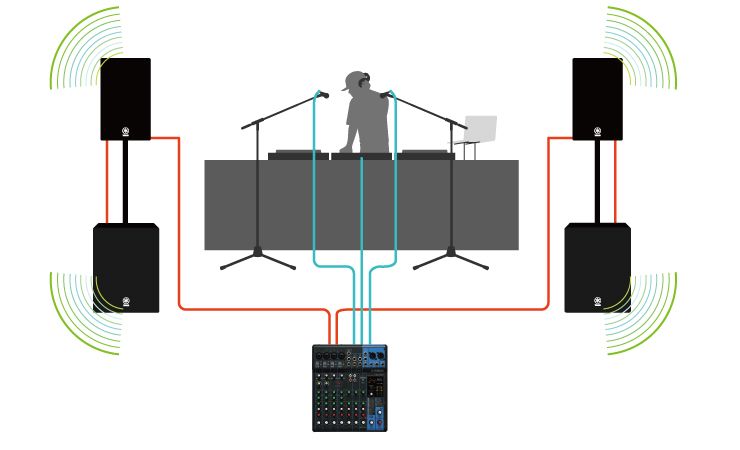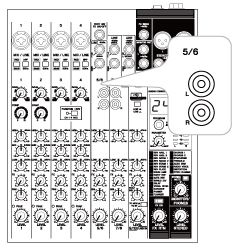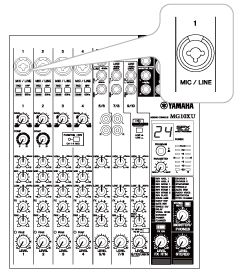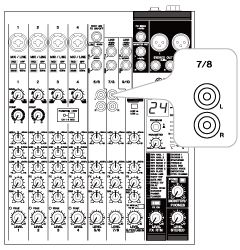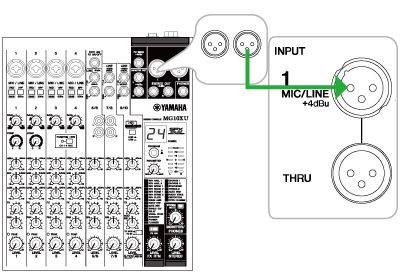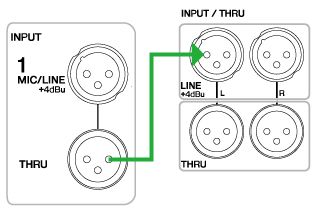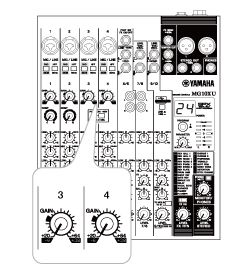Как подключить dj контроллер к компьютеру
Обновлено: 04.07.2024
Понимать, что отображает подсветка и измерительный прибор на микшере, что такое контроллер и усилитель, очень важно, но еще важнее — знать какие на вашем оборудовании есть подключения и как это всё подключить.
Данный эпизод «Навыков диджея» будет рассказывать об основных темах электрического соединения, а не об использовании Facebook или Twitter. Существует несколько стадий в том, что делает музыку и звук такими, чтобы пользоваться успехом на танцевальной площадке, но сложно изобразить именно то, что происходит со звуком, особенно, если многие стадии теперь «виртуализированные». Однако, если вы захотите это сделать, вас будут ожидать ловушки.
Самый худший случай: вы находитесь на вечеринке но не можете понять, как подключить оборудование и какие на нем есть подключения. Или вы будете в недоумении, почему музыка не звучит так громко как в клубах. Итак, в этот раз мы обратим внимание на поток сигнала или на своеобразное путешествие, в которое отправляется звук, чтобы добраться до ваших ушей.
Звуковой вход против линейного входа

У поклонников винила больше всего этапов для борьбы – романтизм пластинок начинается с осознанием факта, что сигнал по своей природе – это аналог. Поверхность записи имеет спиральную выемку, которая начинается на внешней стороне, а заканчивается в середине, и если вы ее увеличиваете (или если у вас бионическое зрение) и вы посмотрите внимательно, то вы увидите удары на обеих сторонах выемки. Так как канавки вытаскиваются мимо стилуса, то стилус вибрирует, и эти колебания, конечно, создают звук. Действительно, в тихой комнате вы можете услышать музыку, разыгрывающую стилус. Также есть магнит в картридже, и движения стилуса против этого могут создавать электрические импульсы, которые проходят через кабель и микшер.
Игла, которая тянется через запись, создает вибрации, которые картридж переделывает в крошечные электрические сигналы.
Важно ощутить разницу между «звуковым» и «линейным» входом в оборудовании ди-джея. Так как электрические сигналы, переносящие звук и уменьшающие отвес с проигрывателя очень тихие, их необходимо повысить перед тем, как они уйдут в основную часть микшера.
Этот этап называется «фонокорректор». (Вы также столкнетесь с микрофонными предусилителями. Существует разница в том, как оба работают, чтобы добраться до ваших ушей – к тому же они используют разные коннекторы, поэтому вам не нужно беспокоиться о том, чтобы их не перепутать).
Как микшеры и регуляторы контролируют вход
Микшеры и регуляторы с аналоговыми входами имеют встроенный (в каждый канал) фонокорректор. Обычно существуют два соединения на задней части микшера для каждого канала – один, который использует предусилитель, второй, который обходит его (может быть только одно соединение в качестве альтернативы, но с переключателем).
Устройства линейного уровня (напр. CD проигрыватель) обходят предусилитель, так как они уже вырабатываются на уровне, на котором работает микшер, поэтому очень важно не вставлять устройство линейного уровня в звуковое гнездо, что приведет с ужасному искажению и повреждению микшера и динамиков. Подключение фоносигнала в линейный вход не является столь разрушительным, но вы едва ли его услышите.
Аналоговый против цифрового
Иногда оборудование сопровождается вариантом: перенести звук в цифровом виде, а не через аналог. Нет единого ответа на вопрос: «какой лучше», так как оборудование разное и показывает разные аналоги цифровым преобразователям, или аналого-цифровым преобразователям и цифро-аналоговым преобразователям. Не бойтесь доверять своим ушам, принимая решение.

Понимая усиление
То, насколько усиливается сигнал, называется «этап усиления». И основное правило – максимизировать уровень сигнала как можно раньше. Если у вас есть приводной регулятор громкости на установке, который должен быть полным, как и приводной регулятор громкости на микшере, и уровни выходного сигнала должны быть отрегулированы на самих динамиках. То есть первоисточник звука всегда должен быть включен на максимальную громкость.
Зная, как использовать регулирование усиления, также известный как «дифферент», можно повлиять на звук
Когда сигнал усиливается, шум (напр., нежелательный звук), который присутствует в сигнале, также усиливается. Шум может остаться неизменным в сигнале, тогда как звук можно усиливать или убавлять. Если звук не такой громкий, каким мог бы быть, то соотношение сигнал/шум выходного сигнала не будет таким хорошим, каким мог быть, и качество звука пострадает.

Усиление и уравнивание спектра на вашем микшере
Вышеупомянутое описание имеет недостающее звено, и это усиление уравнивания спектра на любой канал вашего микшера. Нет более важной части вашей сигнальной цепи, чем, когда дело доходит до качества звука. Пока ваше оборудование устанавливается к тому, что называется «единичное усиление» при включении на полную громкость, обозначая самый эффективный сигнал, который можно передать, «единичное усиление» создано для того, чтобы позволить повысить выходные сигналы, в случае, если сигнал слишком тихий.
Измеритель каждого канала предоставит вам указания о том, насколько сигнал громкий, и ему не следует подниматься выше 0 дб – это, как правило, на измерителе выглядит как красный свет. Если вы увеличите бас, то необходимо будет уменьшить общее усиление, чтобы избежать слишком громкого сигнала (когда звук становится громче, чем предусмотрено системой, то вы будете испытывать «подрезание» и в цифровой сфере случай будет описан как… неприятный)
Почему важна габаритная высота
Наблюдать за габаритной высотой важно, чтобы сохранить хорошее качество звука.
Теперь возникает интересное явление, когда сигналы смешаны – не смотря на то, что сигналы столь же громкие, как и по отдельности, общая громкость увеличится, потому что будет больше звука – всегда важно думать о звуке как о физической вещи. Так как частоты звуков комбинируются, они становятся сильнее, а также создают дополнительные частоты (гармоники).
Процесс смешивания сигналов называется «суммирование» и важно признать: если все ваши сигналы достигают максимума в 0 дб, ваш основной вход может испытывать недостаток в габаритной высоте и начать подрезание. В данной ситуации необходимо отрегулировать ваш канальный коэффициент усиления, чтобы предоставить вам немного габаритной высоты и вернуть основной сигнал на управляемый уровень.
Результат эффекта
Существует другая часть в последовательности сигнала, о которой многие люди не задумываются: эффекты. Существует 2 пути добавления эффекта сигналам: вставляя их между одним и другим этапами или отделять аудио и «рассылать» часть эффекту, который «возвращает» финальную версию, чтобы смешать ее с оригиналом. Чтобы иметь эффекты на отдельных каналах вашей структуры и пользоваться преимуществом всего усиления и настроек выравнивания спектра на вашем микшере, обычно DJ эффекты добавляют эффекты сигналу.

Место, куда добавлены эффекты в цепи, влияет на то, как они звучат
Блок эффектов отправляет назад произведенный аудиоматериал, этот сигнал может (на основе теории) быть смешанным с подлинным сигналом через оригинальные сигналы и сигналы с наложенными эффектами (wet/dry control). Если сигнал состоит на 100% из наложенных эффектов, тогда только наложенный аудиоматериал может быть услышан. Если 100% оригинальный, тогда только оригинальный сигнал.
Стадия регулятора уровня сигнала важна, вне зависимости от того, случается ли этот этап в начале или позднее. Если случается перед регулятором уровня сигнала, то тогда, используя регулятор уровня сигнала, вместе с уменьшением громкости уменьшиться эффект.
Однако, если это происходит позднее, то сигнал к светозащитному устройству с фильтро/маскодержателями понижен, но эффекту допускается прозвучать, что является стоящей вещью для многих ди-джеев, так как это позволяет им использовать замедление и реверберацию в качестве креативных эффектов при скретчинге и т.д.
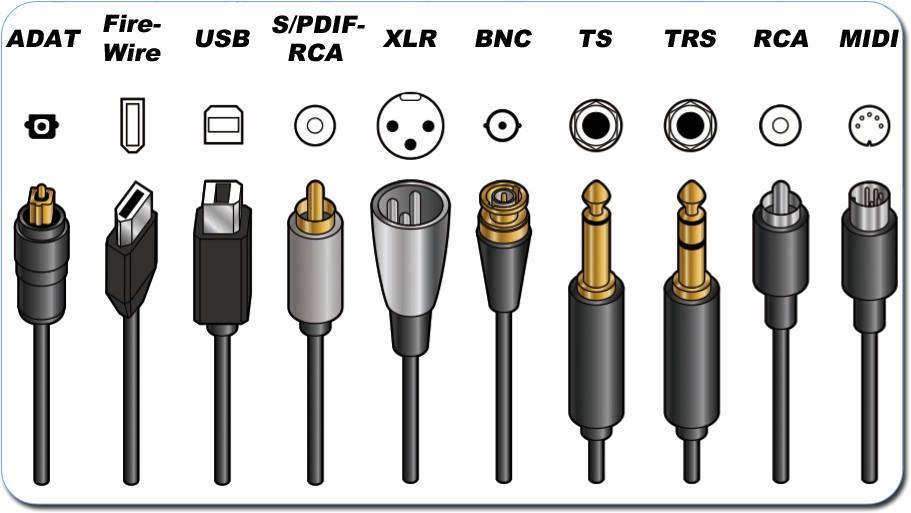
Разновидности аудио и миди проводов
Выводы
Что это значит для тебя цифровой DJ? Итак, теперь вы знаете основы того, как на самом деле ловко звук обращается с вашей системой, и надеемся, что вы сможете извлечь знания и улучшить качества вашего звука. В настоящее время вы можете принять меры безопасности, встроенные в ваших настройках как само собой разумеющееся и превращающееся в плохую привычку. Убейте свои плохие привычки и вы сможете управлять танцевальной площадкой, имея любое оборудование.
Когда в далеком 1999 г. я учился битмэтчингу, то за неимением вертушек и микшера мне приходилось использовать простенькую программу-эмулятор диджейских проигрывателей. С тех пор цифровой диджеинг (т. е. диджеинг с использованием компьютера как источника звука) прошел огромный путь от игрушки до полноценной альтернативы традиционному подходу, а его приверженцами стали многие звезды первой величины.
У цифрового диджеинга есть масса преимуществ, но для начинающего DJ главным является, пожалуй, его доступность. И в самом деле, попробовать сводить MP3-треки можно даже на домашнем компьютере, оснащенном специальной программой. Тем не менее, в реальной жизни компьютер чаще всего используется в связке с другим «железом», таким как контроллер или микшер, и различные варианты этих связок порождают множество вопросов у новичков.
В этой статье я постараюсь расставить все точки над i и рассмотреть различные варианты цифрового диджеинга, попутно рассказав, для чего используется тот или иной компонент.
Минимальный набор для цифрового диджеинга

Необходимое оборудование:
- Компьютер
- Программа-эмулятор (Traktor Pro, Virtual DJ и т.д.)
- Многоканальная звуковая карта
Сердцем любой цифровой установки является компьютер и установленная на нем программа, которая эмулирует «железные» проигрыватели и микшер. Такой программой может быть, например, Traktor Pro или Virtual DJ (см. скриншот). Вместо пластинок или CD-дисков, виртуальные деки программы проигрывают MP3-файлы с твоего компьютера, а виртуальный микшер позволяет управлять звуком, идущим от них. Сигнал с выхода Master Out виртуального микшера направляется на аудиовыход твоего компьютера, откуда он уже попадает на танцпол.

Здесь возникает вопрос. Как известно, большинство компьютеров оснащаются звуковой картой с одним аудиовыходом, который у нас уже «забит» под Master Out. В то же время, работу диджея сложно представить себе без «подслушки», когда DJ имеет возможность слышать в наушниках сигнал с деки, которая не играет в данный момент на зал. Поэтому в цифровом диджеинге очень желательно наличие многоканальной звуковой карты, которая подключается к компьютеру и имеет два или более аудиовыхода.
В сценарии с многоканальной звуковой картой тоже все просто: в настройках программы на аудиовыход карты, подключенный к колонкам, направляется сигнал Master Out виртуального микшера, а на другой, к которому подключены наушники - «подслушка», она же Cue Mix или Monitor.
Описанный минимальный набор уже вполне подходит для занятий диджеингом. Есть лишь одно «но»: подбор питча, работа с фейдерами, эквалайзерами и другими элементами управления виртуальной аппаратуры происходит с помощью клавиатуры и мышки. Мало того, что это страшно неудобно, так еще и делает тебя больше похожим на программиста, чем на диджея.
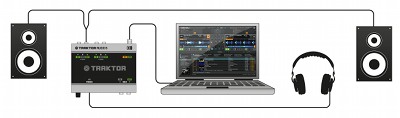
К счастью, проблема управления в той или иной степени решается с помощью подключения к компьютеру дополнительных устройств, которые мы сейчас и рассмотрим.
Добавим внешний микшер
- Компьютер
- Программа-эмулятор (Traktor Pro, Virtual DJ и т.д.)
- Многоканальная звуковая карта
- Микшерный пульт
Установку для цифрового диджеинга можно сделать существенно более удобной, если подключить к ней внешний микшер. При этом в Traktor Pro или Virtual DJ виртуальный микшер отключается и роль компьютера сводится к эмуляции двух диджейских проигрывателей. Соответственно меняется и назначение выходов звуковой карты: если в «минимальном» сценарии на них подавались Master Out и Cue Mix виртуального микшера, готовые к выведению на зал и наушники соответственно, то сейчас на один выход карты подается аудиосигнал с виртуальной деки A, а на другой — с деки B.
Схема подключения микшера здесь идентична варианту с двумя реальными проигрывателями, с тем лишь отличием, что роль обоих проигрывателей играет компьютер. С помощью двух кабелей «тюльпан-миниджек» выходы звуковой карты (т. е. выходы виртуальных дек) соединяются с канальными входами пульта. Дальше все как обычно: усилитель подключается к выходу Master Out микшера, а наушники втыкаются в предназначенный для них разъем.
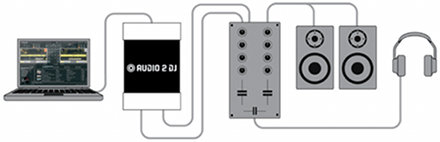
В итоге ты получаешь возможность работать с крутилками и фейдерами настоящего пульта, вместо того, чтобы пытаться попасть мышкой на нужный регулятор на экране. Управление виртуальными деками (старт, стоп, подбор питча) по-прежнему осуществляется с помощью мышки и клавиатуры, но по крайней мере работа с микшером уже хоть как-то похожа на диджеинг.
Следующий вариант решает проблему клавиатуры раз и навсегда.
Контроллер, или «все в одном»

Необходимое оборудование:
- Компьютер
- Программа-эмулятор (Traktor Pro, Virtual DJ и т.д.)
- Многоканальная звуковая карта
- Контроллер
Контроллер — это специальное устройство, которое подключается к компьютеру через интерфейс MIDI или USB и позволяет управлять программой-эмулятором диджейской установки. По виду контроллер часто напоминает сдвоенные деки с микшерным пультом посередине. Подобно тому, как движение мышкой заставляет указатель перемещаться по экрану, так и перемещение ползунка на контроллере заставляет двигаться соответствующий ползунок в Traktor Pro или Virtual DJ.
Важно понимать, что контроллер сам по себе не воспроизводит и не пропускает через себя звуковой сигнал. Это всего лишь устройство ввода, которое дает в твое распоряжение джоги, фейдеры и регуляторы, на движения которых отзываются соответствующие элементы управления на экране компьютера.
Как я уже сказал, кроме секций двух дек в контроллерах часто присутствует секция микшера, которая позволяет управлять виртуальным микшером программы. Поэтому контроллер дает возможность «пощупать» сведение и без внешнего пульта. При этом, конечно, виртуальный микшер в программе-эмуляторе должен быть включен. А так как контроллер — это устройство ввода, которое не обрабатывает звук, то схема назначения выходов виртуального микшера выходам аудиокарты идентична «минимальному» варианту, описанному в самом начале.
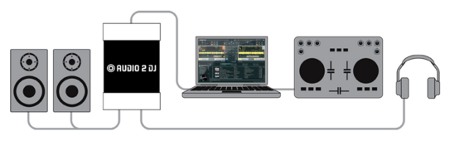
Контроллер — отличный компромисс между удобством манипулирования цифровым звуком и ценой, и поэтому я чаще всего рекомендую это решение начинающим диджеям. Со связкой «ноутбук + контроллер» уже не зазорно выступить в клубе, а стоимость такого комплекта (особенно если учесть стоимость покупки музыки) значительно ниже, чем традиционной диджейской установки.
И все-таки даже самый лучший контроллер не позволяет почувствовать цифровую музыку под пальцами так, как это возможно с виниловой вертушкой или топовой CD-декой от Pioneer. Есть ли и у этой проблемы решение? Читай дальше.
Таймкод: лучшее из двух миров

Необходимое оборудование:
- Компьютер
- Комплект для диджеинга с таймкодом:
- Специальная программа-эмулятор (Serato Scratch Live, Traktor Scratch Pro и т. д.)
- Специальный аудиоинтерфейс
- Две пластинки или два CD с таймкодом
Первые решения, основанные на технологии таймкода, появились как ответ на желание турнтаблистов скретчить цифровые треки с компьютера так же, как они привыкли скретчить пластинки на виниловых вертушках. И хотя целевая аудитория DVS-систем (Digital Vinyl System, система цифрового винила) на сегодняшний день существенно шире, многие продукты традиционно отличаются вставкой "Scratch" в своем названии.
Сначала остановимся на том, какую роль в DVS-системе играют вертушки. На оба проигрывателя ставится по особой пластинке (или диску, если это CD-деки), которые идут в комплекте с компьютерной программой. Если на обычной пластинке или диске записана музыка, то на пластинке с таймкодом записан особый сигнал — временной код, или timecode по-английски — который позволяет компьютеру точно определить место трека, в котором сейчас находится игла.
Дальше все просто. Имея в своем распоряжении непрерывно обновляемую информацию о положении иглы на пластинке, программа осуществляет воспроизведение MP3-файла в точном соответствии с получаемыми данными. Иными словами, если ты остановишь пластинку, то программа сделает то же самое и с цифровым треком. Попробуешь скретчить — программа будет честно отслеживать твои движения через таймкод и повторять их на треке, загруженном в виртуальный проигрыватель. Вот как это выглядит в реальности (интересное начинается в районе 00:30):
Схема подключения микшера в сценарии с таймкодом аналогична базовому варианту с внешним пультом. Сигналы с виртуальных дек программы подаются на выходы многоканальной звуковой карты (роль которой обычно играет тот же специальный аудиоинтерфейс), а оттуда они уже попадают на «железный» микшер. Таким образом, и микшер, и проигрыватели подсоединяются к одной и той же волшебной коробочке, которая подключена к компьютеру.
Прелесть таймкода в том, что он дает возможность манипулировать цифровым звуком так, как если бы это были привычные пластинки или компакт-диски. С другой стороны, это решение вряд ли можно назвать бюджетным, ведь в дополнение к традиционной диджейской установке (две вертушки и микшер), тебе понадобится ноутбук и комплект для диджеинга с таймкодом.
Какой же тогда в этом смысл? Во-первых, экономия на цифровых треках по сравнению с пластинками или дисками. Во-вторых, отсутствие необходимости для скретчера таскать ящик с пластинками на вечеринки. (Зато теперь нужно таскать ноутбук, две пластинки с таймкодом, аудиоинтерфейс и кучу кабелей.) Как всегда, решать тебе.
В заключение
Как ты уже понял, варианты установок для цифрового диджеинга могут быть самыми разными. Более того, разнообразие функций современного оборудования поражает воображение. Бывают контроллеры со встроенной звуковой картой, так что колонки и наушники подключаются прямо к нему. Бывают микшеры, в дополнение к традиционному режиму способные подключаться к компьютеру и выступать в качестве контроллера для микшера виртуального. Бывают.
Впрочем, достаточно. Какими бы вычурными ни были вариации на тему, в них легко разобраться, если ты четко усвоил основы цифрового диджеинга и типичные сценарии подключения. А если это понимание у тебя есть, то эта статья свою задачу выполнила.
![Микшерный пульт]()
На первых порах музыканту или блогеру достаточно относительно простого оборудования для домашней студии — компьютера, пары контроллеров, наушников и аудиоинтерфейса/USB-микрофона. С таким набором музыкант двигается от первых набросков к песням, а блогер делает первое аудио к своим шоу. Вместе с этим растут потребности, от мониторов до синтезаторов, парка микрофонов и акустической обработки помещения. Домашняя студия постепенно расширяется и в ней можно выполнять большие проекты. Студии нужен центр – и это как раз микшер.
Покупка происходит, когда нужно суммировать и обработать сигналы от нескольких инструментов, сделать многоканальную запись барабанов/коллектива, или записывать нескольких собеседников, сразу же отрегулировать звук каждому.
Вслед за этим вряд ли возникнет проблема вывода звука с пульта на бобинный рекордер, а вот проблема подключения к компьютеру возникнет точно. Расскажем, как ее решить и сделать микшер центром вашей домашней студии.
Что подключать
![Что подключать]()
Во-первых, взглянем на ваш микшерный пульт. Это центр любой студии. Туда подключаются все микрофоны и инструменты. У каждой дорожки свой канал, регуляторы и эффекты. Раньше выходы MAIN посылали сумму сигналов на пленочные рекордеры; сейчас без монтажа в компьютере уже не обойдешься.
Классификаций у микшеров много, нас сейчас интересует самое главное — есть ли в нем USB-аудиоинтерфейс. Если есть, то никаких проблем с подключением не будет, вставьте кабель от пульта в USB-сокет, больше ничего делать не нужно. Пульты (например, пульт/рекордер/аудиоинтерфейс Zoom Livetrak L-12) относятся к устройствам class compliant, а значит дополнительных драйверов не понадобится.
Этот тип девайсов подойдет тем, кто только начинает погружаться в оборудование для домашней студии и не успел собрать свой сетап. Здесь все просто – встроенный USB-аудиоинтерфейс позволяет подключить пульт к компьютеру напрямую. Конвертация аналогового сигнала в цифровой происходит сразу в микшере.
Казалось бы, такой микшер решает все проблемы — коммутация простейшая, и аудиоинтерфейс в данном случае не нужен. Но никто не гарантирует, что конвертеры внутри пульта будут такого же качества, что и в отдельной звуковой карте. Чем универсальнее девайс, тем больше вероятность того, что специализированным решениям он будет уступать. Но с точки зрения скорости этот метод подключения лучший.
Если ваш пульт не оборудован USB-разъемом, то подключаться нужно тем или иным аудиокабелем. Оптимальный способ — если до покупки микшера у вас уже был аудиоинтерфейс. Подойдет любая внешняя USB/Firewire/Thunderbolt-аудиокарта с одним комбинированным входом TRS/XLR (двумя, если с пульта вы хотите провести стереосигнал). При таком методе и исходный сигнал можно настроить довольно тонко, и запись получится качественной, если ваш аудиоинтерфейс оборудован конвертерами достойного уровня. Эталон таких карт — интерфейсы RME Если аудиокарты нет, а микшер полностью аналоговый, придется подключаться напрямую — через 3,5мм джек, во встроенную карту вашего компьютера или ноутбука. На первое время подойдет и такой способ. Но о качестве говорить не приходится, поскольку встроенные в компьютеры средства обработки аудио — устройства бытового уровня.
Как подключать
![Как подключать]()
Посмотрите на разъемы ваших девайсов. Наш тракт состоит из микрофона/инструмента, микшерного пульта, аудиоинтерфейса (в лучшем случае) и компьютера. Микрофон подключается с помощью XLR, аудиоинтерфейс и компьютер тоже соединяются одним способом. А вот пульт связать с компьютером можно по-разному.
Если микшер новый, в нем может стоять USB-аудиоинтерфейс: подключайте пульт к компьютеру, открывайте аудиоредактор и начинайте свой проект. В последнее время таких пультов все больше.
Если USB-разъема нет, пользуйтесь аналоговыми выходами:
- Разъем ¼” TRS или XLR. Его будем использовать для подключения микшера к внешнему аудиоинтерфейсу. Выход находится в секции MAIN OUT, если пульт не находится в самом бюджетном сегменте, то выходы MAIN OUT будут в XLR. Перед подключением не забудьте вывести уровень сигнала на ноль. Для вывода аудио в моно используйте кабели XLR и от выхода MAIN OUT(L) подключите его к первому и второму входу аудиокарты. Если MAIN OUT пульта в TRS-формате, вы можете вывести сигнал в стерео или в моно. В моно от MAIN OUT (L) проведите кабель TRS до первого входа аудиоинтерфейса. В стерео от MAIN OUT L и R два кабеля нужно подключить к первому и второму выходу на карте.
- Разъем RCA. Формат коммутации появился еще в 1940-е, но до сих пор не устарел. С помощью него подключается винтажное оборудование, тейп-рекордеры, CDJ-плееры, а сигнал с пульта можно вывести во внутренний аудиоинтерфейс компьютера. Для этого вам понадобится кабель RCA-Jack 3,5 мм.
Чем подключать
![Чем подключать]()
Теперь взглянем на кабели. Когда энтузиаст начинает думать, чем именно подключать элементы своей системы, он сталкивается с терминами «балансный», «небалансный» и тем, что в итоге лучше покупать.
Кабели могут быть балансными и небалансыми. Небалансный кабель состоит из сигнального провода и «земли». Решение понятное и недорогое. Его недостаток в следующем: чем длиннее кабель, тем больше помехи и потери по звуку.
Применительно к джекам, RCA и XLR:
- XLR – всегда балансное подключение;
- Джек — может быть балансным (если это TRS, Tip-Ring-Sleeve, Sleeve – «земля») и небалансным (TS).
- RCA – всегда небалансное соединение.
Но не стоит думать, что балансный всегда лучше небалансного. Да, небалансное соединение чувствительнее к помехам. Но, прежде чем идти в магазин за коммутацией, оцените расстояния в вашей студии. Если расстояния от девайса до девайса не превышают 6 метров, когда помехи становятся критическим фактором, подумайте о покупке небалансной коммутации. Не забывайте и о том, что преимущества балансного соединения раскрываются, если девайсы посылают балансный сигнал.
Надеемся, материал пригодится вам при подключении своего пульта. Если вам пока приходится подключать пульт напрямую в компьютер, рекомендуем выбрать себе микшер с USB-интерфейсом, либо купить отдельную аудиокарту с конвертерами приемлемого уровня.
Рассмотрим пример системы сценического звукового оборудования для мероприятий, на которых выступает ди-джей.
На мероприятии будут использоваться DJ-микшер, звуковоспроизводящее устройство типа iPod и два микрофона, совместимых с контроллерами. В используемую систему сценического звукового оборудования также входят 10-канальный аналоговый микшер MG10XU, активные акустические системы DXR12 и сабвуферы DXS15.
![]()
1. Размещение и подключение оборудования
Разместите и подключите микшер и акустические системы следующим образом:
(1) Разместите микшер в безопасном месте, которое постарайтесь выбрать так, чтобы с него был виден весь пол.
(2) Разместите основные АС на стойках на такой высоте, на которой они будут немного выше ушей публики. Разместите сабвуферы на полу.
(3) Подготовьте шнуры питания переменного тока для микшера и активных АС. Поскольку выполнены еще не все необходимые кабельные соединения, пока не включайте питание.
(4) Подключите к DJ-микшеру устройство, которое будет использоваться для воспроизведения музыки (например, CD-проигрыватель, проигрыватель грампластинок или персональный компьютер).
(5) Подсоедините выходы DJ-микшера к входам микшера MG10XU. Тип требуемых соединительных кабелей зависит от типа разъемов на DJ-микшере.
![]()
- Если для подачи выходных сигналов используются имеющиеся на DJ-микшере разъемы типа XLR:
Подключите XLR-кабели к главным выходам DJ-микшера, после чего подсоедините эти кабели к XLR-входам канала 3/4 на микшере MG10XU. Во избежание перегрузки или искажений обязательно задействуйте на этих входах переключатели PAD.
![]()
- Если для подачи выходных сигналов используются имеющиеся на DJ-микшере разъемы типа RCA:
Подключите RCA-кабель к главному выходу DJ-микшера, после чего подсоедините этот кабель к RCA-входу канала 5/6 на микшере MG10XU.
![]()
(6) Подключите микрофоны. Подсоедините два микрофона к каналам 1 и 2 микшера MG10XU XLR-кабелями.
![]()
(7) Подключите звуковоспроизводящее устройство типа iPod к каналу 7/8 микшера RCA-кабелем.
![]()
(8) Соедините разъем STEREO OUT [Стереовыход] на MG10XU с разъемом 1 MIC/LINE [1-й микрофонный/линейный] на DXR12 XLR-кабелем.
![]()
2. Включение питания
(1) Установите имеющиеся на микшере регуляторы GAIN [Усиление], фейдеры и регуляторы громкости активных акустических систем на минимальный уровень.
(1) Установите имеющиеся на микшере регуляторы GAIN [Усиление], фейдеры и регуляторы громкости активных акустических систем на минимальный уровень.
3. Настройка звуковых параметров
(1) Отрегулируйте уровень сигнала основных активных акустических систем DXR12. Установите имеющийся на DXR12 переключатель входов MIC/LINE [Микрофонные/Линейные] в положение LINE. Установите регулятор LEVEL [Уровень] в положение «12 часов». Установите переключатели HPF (High-Pass Filter [Фильтр высоких частот]) на DXR12 в положения, соответствующие установкам переключателей LPF (Low-Pass Filter [Фильтр низких частот]) на сабвуферах DXS15 (например, установите оба на 120 Гц).
(2) Отрегулируйте уровень сигнала сабвуферов DXS15. Установите переключатели фильтра низких частот LPF на DXS15 в положения, соответствующие установкам переключателей фильтра верхних частот HPF на DXR12.
<Примечание> Это временная установка громкости активных АС. Позднее по мере необходимости изменяйте громкость до подходящего уровня.
![]()
(3) Поверните регулятор уровня стереоканала до отметки ◄.
![]()
(4) DJ-микшеры – это устройства линейного уровня с высокими уровнями выходного сигнала. Если сигнал от DJ-микшера подается на вход при использовании установок MIC, уровень сигнала может быть избыточном и вызывать перегрузку. Для снижения уровня входного сигнала нажмите переключатель PAD в секции канала 3/4.
![]()
(5) Отрегулируйте параметр GAIN [Усиление]. Задайте регулятором GAIN такой уровень, при котором индикатор PEAK [Пиковый уровень] над регулятором LEVEL не загорается. Если индикатор PEAK загорается даже при нажатой кнопке PAD и нахождении регулятора GAIN в минимальном положении, уменьшите громкость на DJ-микшере.
<Примечание> Поскольку в том случае, если DJ-микшер подключен к каналу 5/6 (стереоканалу), усиление на входе не регулируется, попробуйте воспроизвести какой-нибудь аудиоконтент с DJ-микшера. Если звук искажен, уменьшите уровень выходного сигнала DJ-микшера. Если же звук слишком тихий, увеличьте уровень выходного сигнала.
![]()
(6) Поверните регулятор LEVEL в секции канала 3/4 до отметки ◄. (Если DJ-микшер подключен к каналу 5/6, работайте с этим каналом.)
![]()
(7) В DJ-микшерах на выход подается стереосигнал. Поворачивая регулятор PAN [Панорама] для канала 3 влево и регулятор PAN для канала 4 вправо, создайте желаемый стереообраз. (В случае использования каналов 5/6 ничего делать не надо, так как там панорама уже настроена по левому и правому каналам.)
По завершении настройки параметров DJ-микшера задайте уровни громкости для микрофона и iPod.
Читайте также: